本内容开发实例安装包可在“http://download.csdn.net/detail/qwarty/3663377”下载,对应的主要代码可在“http://download.csdn.net/detail/qwarty/3669547”下载。
1、在已建解决方案中,右键“添加新项目”,弹出框体,如下图。

点击左侧“其他项目类型”——〉“安装和部署”——〉“Visual Studio Installer”,选择右侧“安装项目”,在下面名称和位置处,修改安装包名称(如,TimingST)和安装文件的生成位置。
点击“确定”,完成项目新建。
2、右键点击项目,“添加”——〉“项目输出”,分别添加“主输出”和“内容文件”。
3、右键点击项目,“添加”——〉“文件”。
可添加 a. msiexec.exe,用于卸载安装程序,其SourcePath为“C:\WINDOWS\system32\ msiexec.exe”;
b. “*.ico”图标;
c. 其他文件。
添加完成的文件在“文件系统”——〉“应用程序文件夹”下显示,如下图。
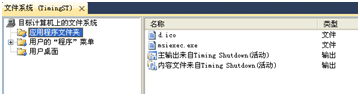
4、创建快捷方式。
a. 分别右键点击上图中的“主输出…”和“msiexec.exe”,创建快捷方式,并修改其Name属性;
b. 用户的“程序”菜单。在该文件夹下建立需要显示的安装程序的文件夹,如,Timing,把a中所创的2个快捷方式拖拉至Timing下;
c. 用户桌面。另建“主输出…”快捷方式,修改其Name属性,并拖拉至该目录下。
5、修改程序ico图标。
修改所创建的“主输出…”快捷方式的Icon属性,选择“应用程序文件夹”下添加的ico图标。
6、卸载设置。
复制安装部署项目“TimingST”属性ProductCode的内容,如“{174DDBD7-21C0-4F87-96C3-2017F493F097}”,然后在“‘msiexec.exe’快捷方式”的Arguments属性中输入/x{ProductCode}。
7、生成安装部署项目。
右键点击项目,点击“生成”。





















 1817
1817











 被折叠的 条评论
为什么被折叠?
被折叠的 条评论
为什么被折叠?








